3 начина за отстраняване на раздори, които не се откриват и не се работи с PUBG (09.14.25)
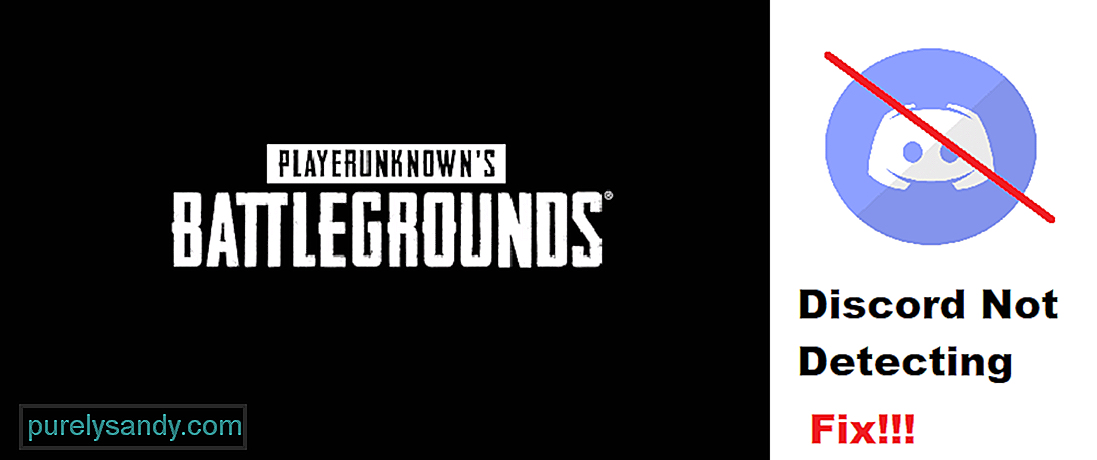 раздор не открива и не работи с pubg
раздор не открива и не работи с pubg PUBG, известен също като PlayerUnknown’s BattleGrounds е една от най-популярните Battle Royale Game. В тази игра отряд от 4 играчи е разположен на остров, където трябва да търсят плячка, докато сто играчи се бият един срещу друг в PvP среда.
PUBG може да се играе на компютър, Android, или iOS и конзоли. Въпреки че играта има своя собствена функция за гласов чат, тя не е толкова добра. Ето защо повечето играчи предпочитат да използват Discord, докато играят играта.
Популярни уроци по Discord
Докато се опитвате да използвате Discord с PUBG, може да срещнете проблем, при който Discord няма да открие вашата игра. В резултат на това функции като улавяне на игра няма да работят с играта ви. Това е доста често срещана грешка, с която се сблъскват много играчи. За съжаление те не знаят много за това какво могат да направят, за да поправят това.
Днес ще споменем списък с начини за това как можете да поправите Discord, който не открива и не работи с PUBG. Така че, без да губите повече време, нека започнем!
Първото нещо, което ще трябва да проверите, е вашето Настройки на Discord. Когато Discord не разпознае автоматично вашата игра, ще трябва да добавите ръчно играта към Discord. Това може да се постигне чрез настройките на играта на Discord.
И така, просто отидете до потребителските настройки на Discord и под раздела за активност в играта ще видите опция за ръчно добавяне на игра. Кликнете върху него и след това добавете ръчно играта си към Discord. Ако играете на PUBG за мобилни устройства и искате да използвате Discord, може да се наложи да активирате откриването на играта и чрез настройките на играта на Discord.
Друго нещо, което може да искате да проверите, е дали използвате Discord като администратор или не. Проблемът с пускането на Discord обикновено е, че той може да няма необходимите разрешения за стартиране, докато изпълнява друго приложение.
Ето защо препоръчваме винаги да стартирате Discord като администратор. Функции като Push to Talk и Game Capture може да не работят, ако не го направите.
Ако проблемът ви все още не е отстранен, тогава препоръчваме ви да опитате напълно да премахнете Discord от вашия работен плот. Рестартирайте компютъра си след това. Също така изтрийте кеш файловете на Discord.
Сега изтеглете и инсталирайте най-новата версия на Discord на вашия компютър. Играта ви вече трябва да бъде открита от Discord.
Долната линия
Това са трите различни стъпки за това как можете да поправите Discord да не открива и да не работи с PUBG. Уверете се, че следвате всички стъпки, споменати в статията. Това трябва да доведе до решение на проблема ви завинаги.
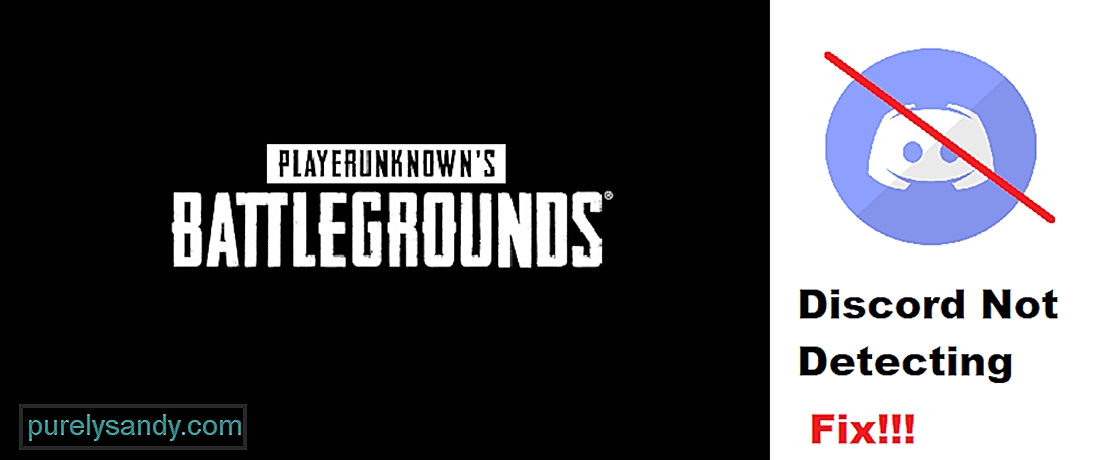
YouTube Video.: 3 начина за отстраняване на раздори, които не се откриват и не се работи с PUBG
09, 2025

